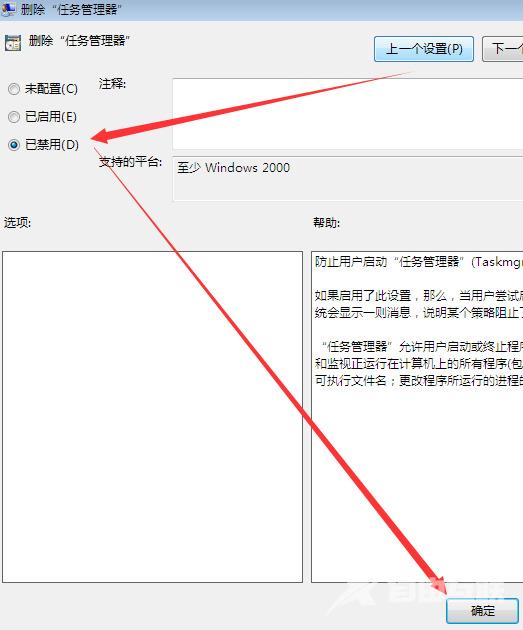当使用windows7系统时,我们常会运用ctrl+alt+del等快捷键或其他方法启用任务管理器功能。然而,有时用户会遇到无论如何都无法打开任务管理器的情况,那么win7任务管理器打不开没反应
当使用windows7系统时,我们常会运用ctrl+alt+del等快捷键或其他方法启用任务管理器功能。然而,有时用户会遇到无论如何都无法打开任务管理器的情况,那么win7任务管理器打不开没反应怎么解决呢。为此,自由互联小编今天为大家带来了相应解决方案,有需要的用户们不妨来看一下。

win7任务管理器打不开没反应怎么解决
具体步骤如下:
1、首先按下Windows+r键,弹出运行界面。
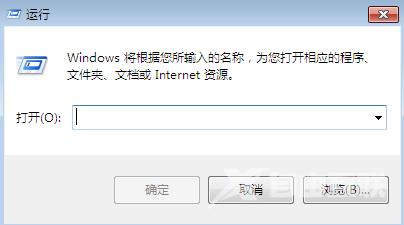
2、在运行界面输入“gpedit.msc”,然后点击“确定”。
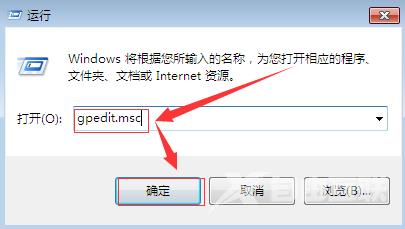
3、弹出如图所示界面,点击用户设置下面的“管理模板”。
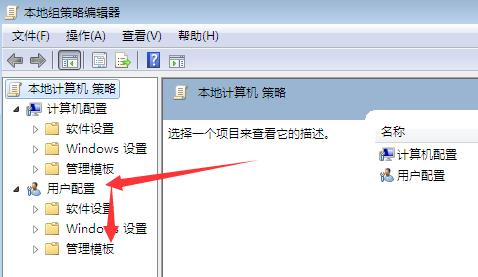
4、然后点击右边的“系统”。
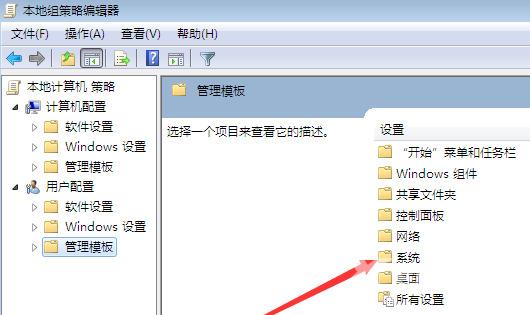
5、在点击右边的“Ctrl+Alt+Del选项”。
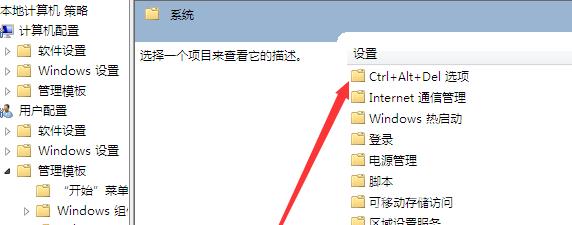
6、弹出如图所示的界面,双击“删除任务管理器”。
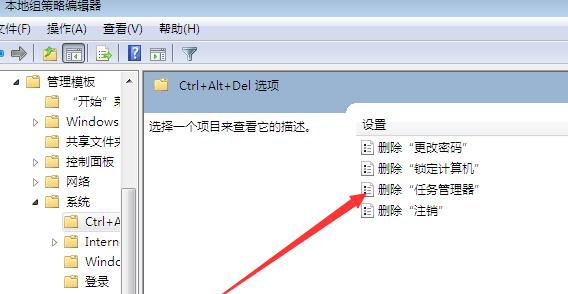
7、在新选项窗口点击“已禁用”,然后点击确定即可,这样就设置好了。